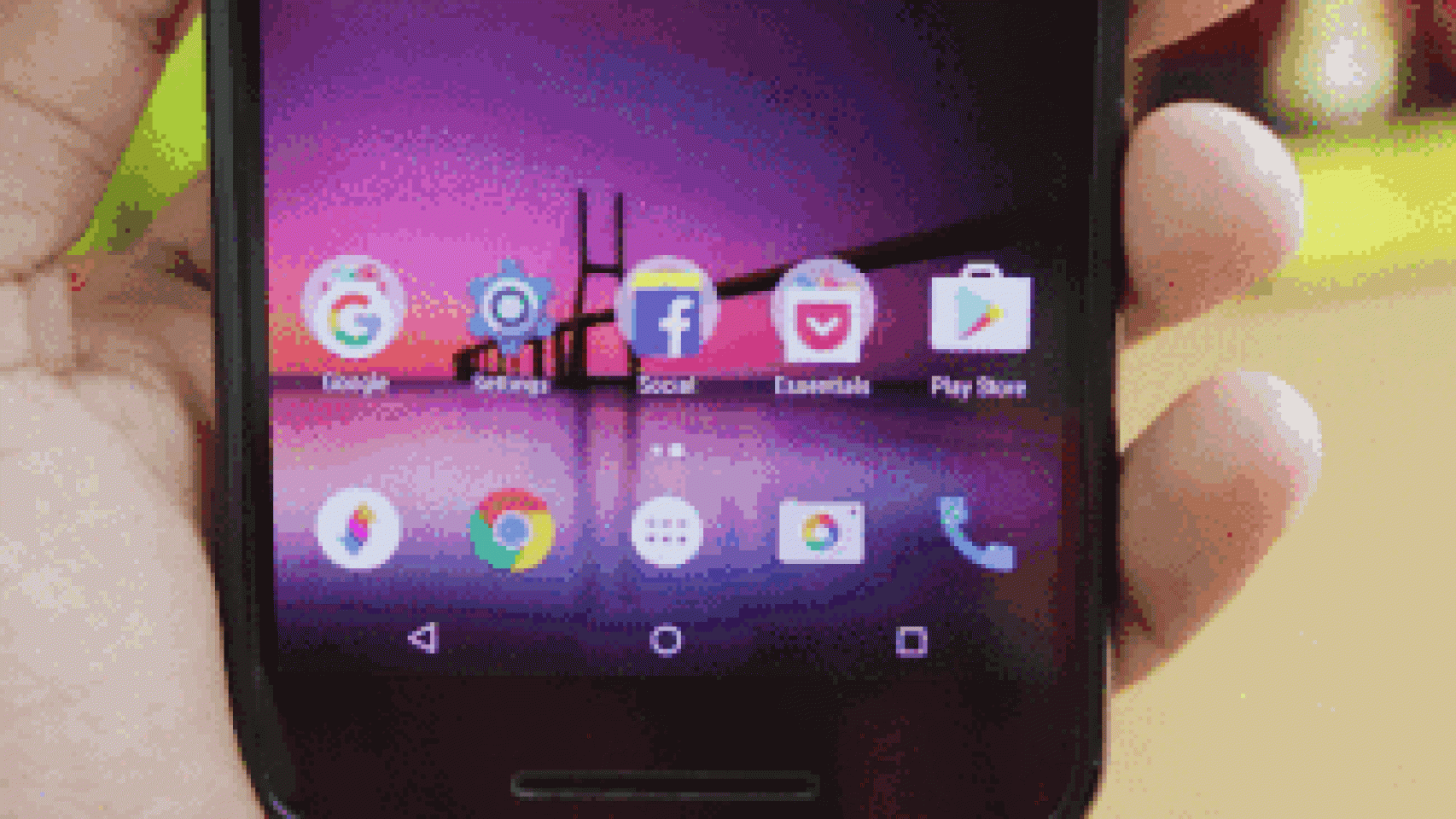Estamos orgullosos como usuarios de Android de que nuestro sistema operativo sea altamente personalizable. A nosotros nos encanta enseñarte todos los trucos que encontramos para tus dispositivos, tanto por la utilidad que ofrecer por simplemente toquetear cosas. Venga, no lo nieges, alguna vez has abierto los ajustes de desarrollador y te has puesto a tocar cosas raras.
Esta vez te enseñamos como cambiar la escala de las animaciones y su duración a cualquier valor, sin root. La forma más fácil de cambiar la velocidad de éstas es yendo a los ajustes de desarrollador y allí tendrás las tres opciones. Pero tiene una cosa mala, solo tiene algunos valores para escoger. Puede que uno te parezca muy lento y el siguiente muy rápido. ¡Ahí viene para ayudar nuestro truco!
¿Qué es la velocidad de las animaciones?
Cuando abres el cajón de notificaciones, entras a una aplicación o accedes a la multitarea de tu dispositivo habrás podido comprobar como ocurre una pequeña y rápida animación. Desde comprimirse todo en un círculo hasta difuminarse y desaparecer. Las animaciones son variopintas y suelen depender de la capa del fabricante.
Se diferencian dos tipos de animaciones. Las animaciones de ventana son aquellas que ocurren cuando se abre una ventana nueva, al abrir una aplicación. Las animaciones de transición, como también dice su nombre, son las que ocurren para pasar de una pantalla a otra. En cuanto a ajustes, Android también permite cambiar la duración de las animaciones.
Cuatro sencillos y rápidos pasos para cambiar la velocidad de animaciones
La verdad es que este truco es sencillísimo y se basa en las posibilidades del Android Debug Bride, también conocido por sus siglas: ADB. Necesitarás un ordenador con ADB instalado y activar las opciones de desarrollo en tu móvil. Para activarlas dirígete a la sección «Información del sistema» y pulsa repetidas veces sobre el número de compilación. Aparecerá entonces en la lista de ajustes las opciones de desarrollo.
Una vez dispongas de ADB en el ordenador que vas a utilizar, conecta tu dispositivo Android a éste. Recuerda ir a las opciones de desarrollador en tu dispositivo y activar la depuración por USB. Será necesaria tener esta opción para poder transferir información con el ordenador.
A continuación, abre la consola de comandos si estás en Windows presionando la tecla de Windows y la tecla R, luego poniendo «cmd» en la ventana que aparece. Si estás en MacOS deberás abrir la terminal yendo a Finder > Aplicaciones > Utilidades > Terminal. Desde Linux puedes acceder presionando Control+Alt+T.
Una vez allí escribe «adb shell» y revisa tu dispositivo. Habrá saltado una alerta de seguridad que deberás aceptar para continuar. Para terminar escribe las instrucciones para cambiar la escala de las animaciones o la duración de éstas.
settings put global window_animation_scale 0.5
settings put global transition_animation_scale 0.5
settings put global animator_duration_scale 0.5
Donde aparece o.5 puedes poner cualquier valor entre 0 y 1, siendo 1 el valor normal. Por ejemplo, colocar o.5 en animator_duration_scale significa que la duración de las animaciones será 0.5x, la mitad.
Útil y a la vez problemático
Cambiar estas opciones no van a destrozar tu dispositivo, en caso de que no veas bien el resultado puedes cambiarlas repitiendo los pasos o desde las opciones de desarrollo. Cuando vayas a estas opciones verás que sale otro valor que no es que has puesto siguiendo estos pasos. Mientras no lo toques se quedará lo que has establecido, aunque reinicies.
Eso sí, es importante saber que algunas aplicaciones aprovechan el tiempo en el que el dispositivo realiza la animación de abrir la aplicación para realizar calculos y operaciones, así la aplicación estará lista antes. Al realizar cambios en las animaciones algunas pueden dar problemas. A parte de eso ya queda a los gustos de los demás como colocarlas.